- Müəllif Jason Gerald [email protected].
- Public 2023-12-16 10:54.
- Son dəyişdirildi 2025-01-23 12:06.
Apple -ın iTunes proqramı, sevdiyiniz mahnıları melodiyalara çevirmək üçün kəsməyə imkan verir. Bir faylı m4r uzantısına çevirərək telefonunuzla sinxronizasiya edərək melodiyalar yaratmaq üçün iTunes -dan istifadə edə bilərsiniz. Bunu necə edəcəyiniz, istifadə etdiyiniz əməliyyat sistemindən asılı olaraq dəyişəcək, Mac və ya Windows.
Addım
Metod 1 /2: Mac -da iTunes melodiyaları yaratmaq
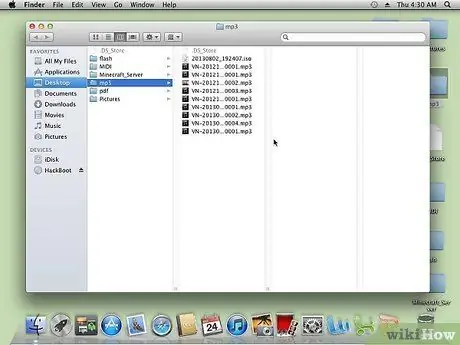
Addım 1. Zəng melodiyası kimi istifadə etmək istədiyiniz mahnını seçin
- Bir neçə dəfə diqqətlə dinləyin.
- Zəng melodiyanız kimi istifadə etmək istədiyiniz 30 saniyəlik mahnının hissəsini seçin.
-
Mahnını iTunes -a yükləyin, hələ yoxsa.

İTunes -da Zəng melodiyası hazırlayın Adım 1 Bullet3 - İTunes mağazasından satın alınan mahnıları, qorunmayan bir formata çevirmədikcə istifadə edə bilməzsiniz.
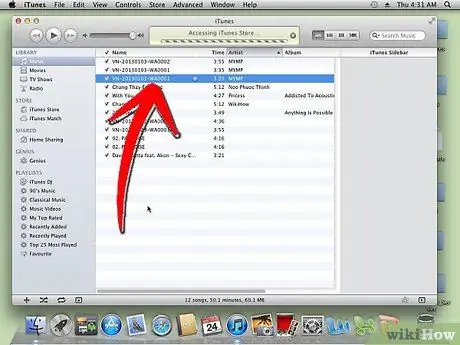
Addım 2. iTunes -da istifadə etmək istədiyiniz mahnını axtarın
Mahnını vurğulayın.
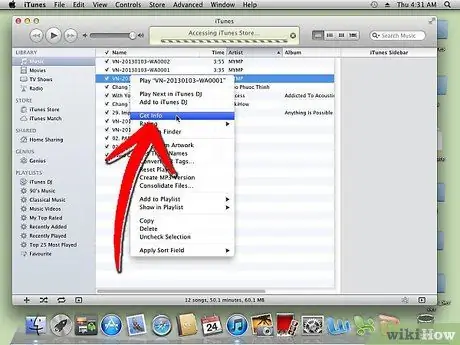
Addım 3. Mahnını sağ vurmaq üçün siçanınızdan istifadə edin
Açılan siyahıdan "Məlumat Al" seçin.
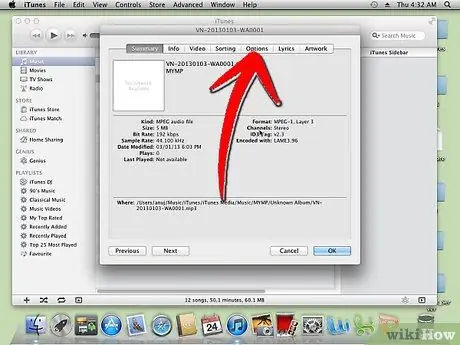
Addım 4. Dialoq qutusunda "Seçimlər" sekmesini basın
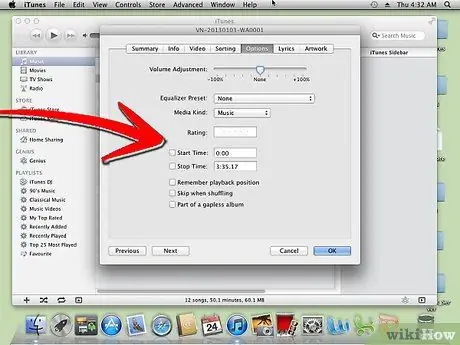
Addım 5. "Başlama vaxtı" və "Durma vaxtı" qutularını yoxlayın
Zəng melodiyası üçün başlanğıc və dayandırma vaxtını yazın.
- Mahnının uzunluğu 30 saniyəyə bərabər və ya az olmalıdır.
-
Mahnının başlanğıcını seçsəniz, "Başlama vaxtı" qutusunu işarəsiz buraxa bilərsiniz.

İTunes -da Zəng melodiyası hazırlayın 5Bullet2 -
Məsələn, Başlama Saatı "0:31" və Bitmə Zamanı "0:56" deyə bilər.

İTunes -da Zəng melodiyası hazırlayın 5Bullet3 -
Bitirdikdən sonra "OK" düyməsini basın.

İTunes -da Zəng melodiyası hazırlayın 5Bullet4
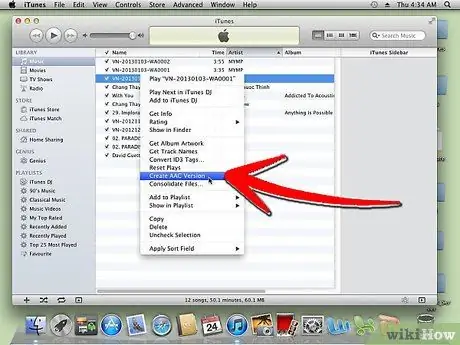
Addım 6. Mahnını iTunes -da yenidən vurğulayın
Mahnını sağ vurun. Açılan siyahıdan "AAC Versiyası Yarat" seçin.
- AAC "Apple itkisiz səs faylı" dır.
-
Mahnı 2 versiyaya dəyişdiriləcək. Biri mahnının tam versiyası, digəri isə mahnının kəsilmiş versiyasıdır.

İTunes -da Zəng melodiyası hazırlayın 6Bullet2
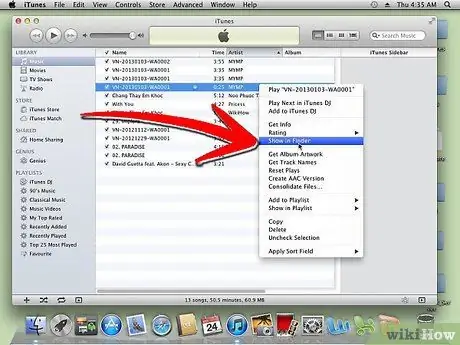
Addım 7. Mahnının parçasını sağ vurun
"Finder'da göstər" seçin.
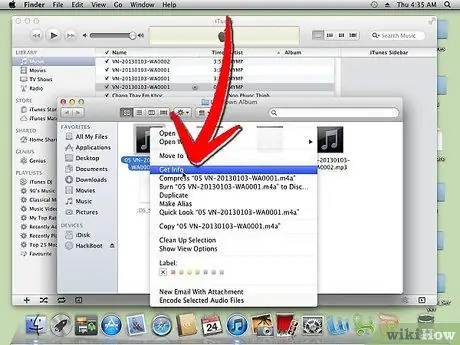
Addım 8. Finder pəncərənizdəki mahnını seçin
Sağ vurun və "Məlumat əldə et" seçin. Mahnının kəsilmiş bir versiyası olduğundan əmin olmaq üçün müddəti yoxlayın.
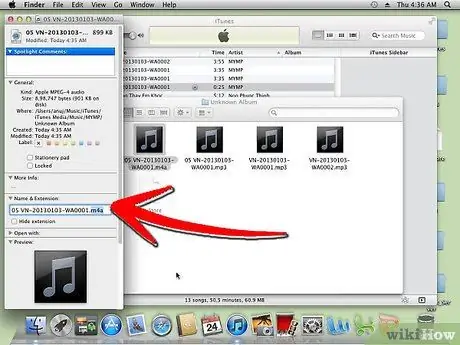
Addım 9. Faylın adını.m4r uzantısı ilə dəyişdirin
Bu, iTunes mahnılarının avtomatik olaraq sahib olduğu.m4a fayl uzantısını əvəz edəcək.
-
"Giriş" düyməsini basın.

İTunes -da Zəng melodiyası hazırlayın Adım 9Bullet1 -
Təsdiq qutusu görünəndə ".m4r istifadə et" düyməsini basın.

İTunes -da Zəng melodiyası hazırlayın 9Bullet2 -
Finder pəncərəsini açıq saxlayın.

İTunes -da Zəng melodiyası edin 9Bullet3
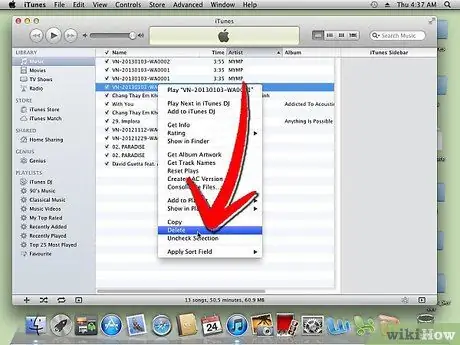
Addım 10. iTunes proqramına qayıdın
AAC versiyasına və ya mahnının parçasına sağ vurun. Siçanı yuvarlayın və "Sil" seçin.
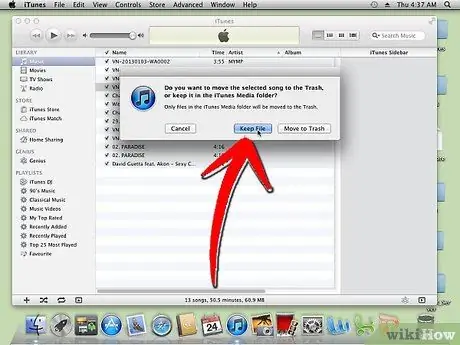
Addım 11. Təsdiq qutusu görünəndə "Mahnını Sil" düyməsini basın
İkinci qutu görünəndə "Fayl saxla" seçin.
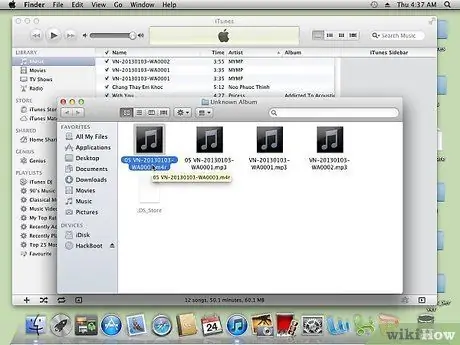
Addım 12. Açıq Finder pəncərəsinə qayıdın
. M4r snippet faylınızı iki dəfə vurun.
-
Bu faylı iTunes -a əlavə edəcək.

İTunes -da Zəng melodiyası hazırlayın 12Bullet1 -
Mahnının kəsilmiş versiyası avtomatik olaraq iTunes kitabxananızda "ton" olaraq görünəcək.

ITunes -da Zəng melodiyası hazırlayın 12Bullet2
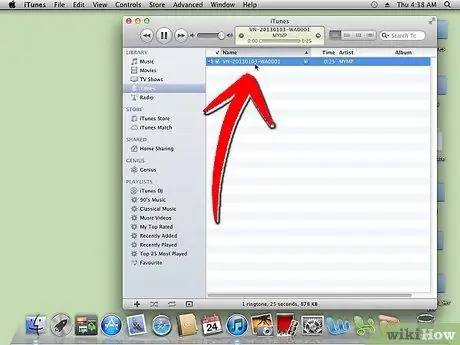
Addım 13. Telefonunuzu kompüterinizə növbəti dəfə bağladığınızda zəng melodiyasını cihazınızdakı bir qovluğa sürükləyin
Metod 2 /2: PC -də iTunes melodiyaları yaratmaq
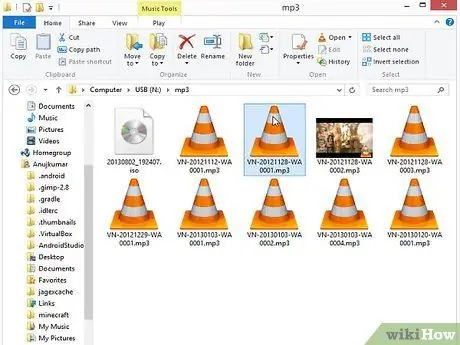
Addım 1. Zəng melodiyası kimi istifadə etmək üçün iTunes -da bir mahnı seçin
- Zəng melodiyası kimi istifadə etmək üçün mahnının 30 saniyəlik hissəsini seçməlisiniz.
- Zəng melodiyanızın dayanma vaxtını və başlama vaxtını yazın.
- İTunes mağazasından satın alınan mahnıları, qorunmayan bir formata çevirmədikcə seçə bilməzsiniz.
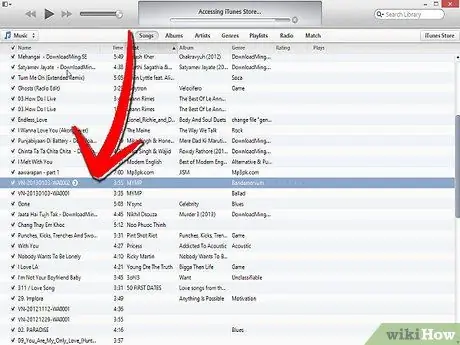
Addım 2. iTunes -da istifadə etmək istədiyiniz mahnını tapın və mahnını vurğulayın
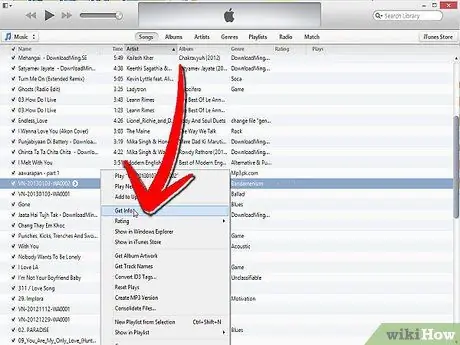
Addım 3. Seçdiyiniz mahnının üzərinə sağ vurun
Aşağı diyirləyin və "Məlumat Al" ı seçin.
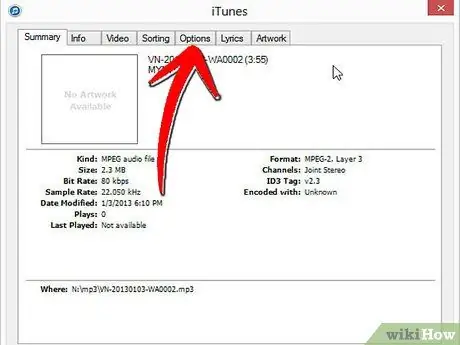
Addım 4. Məlumat Alın informasiya qutusunda "Seçimlər" sekmesini seçin
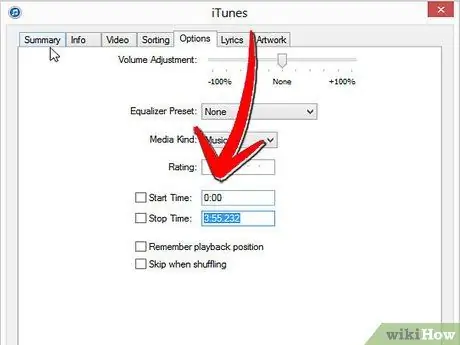
Addım 5. "Başlama vaxtı" və "Durma vaxtı" qutularını yoxlayın
Zəng melodiyanız üçün başlanğıc və dayandırma vaxtını yazın.
-
Zəng melodiyası 30 saniyəyə bərabər və ya az olmalıdır.

İTunes -da Zəng melodiyası hazırlayın 18Bullet1 -
Mahnının uzunluğunu seçməyi bitirdikdə "OK" düyməsini basın.

İTunes -da Zəng melodiyası edin 18Bullet2
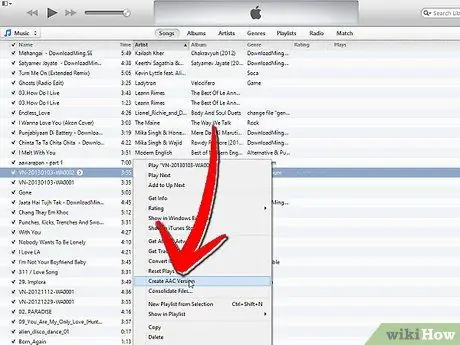
Addım 6. Vurğulayın və iTunesdakı mahnını sağ basın
"AAC versiyası yaradın" seçin.
-
ITunes albomunuzda mahnının bir parçasını və mahnının tam versiyasını görəcəksiniz.

ITunes -da Zəng melodiyası hazırlayın 19Bullet1

Addım 7. Başlat menyusunda olan İdarəetmə Panelini açın
Menyudan "Böyük nişanlar" ı seçin.
-
Ekran dəyişənə qədər bir az gözləyin.

İTunes -da Zəng melodiyası hazırlayın 20Bullet1
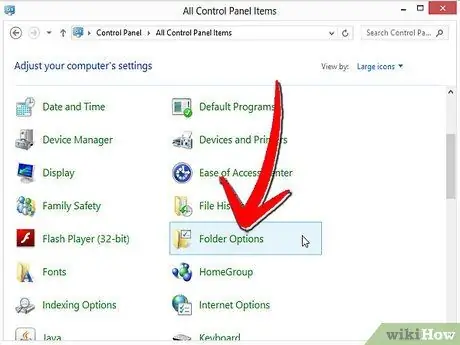
Addım 8. "Qovluq Seçimləri" ni seçin
” "Görünüş" sekmesini seçin.
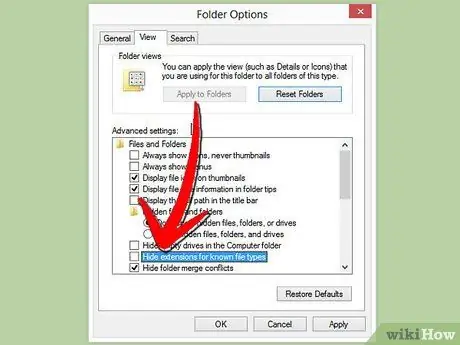
Addım 9. "Məlum fayl növləri üçün uzantıları gizlə" yazan qutunun işarəsini çıxarın
” "OK" düyməsini basın.
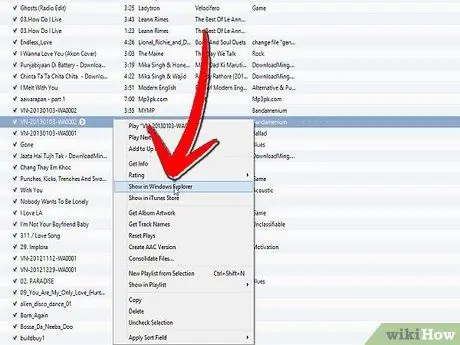
Addım 10. Mahnının parçalı versiyasını seçin
Siçan üzərinə sağ vurun. "Windows Explorer -də göstər" seçin.
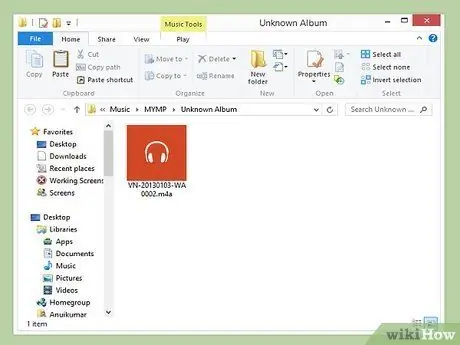
Addım 11. Snippet Windows Explorer -də açıldıqdan sonra snippet faylına bir dəfə vurun
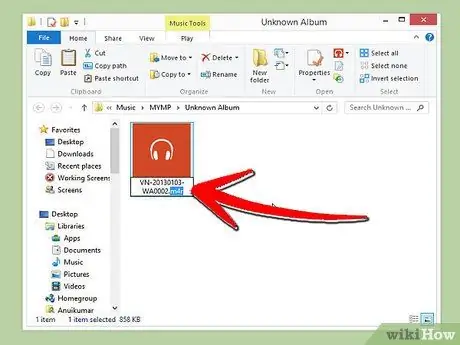
Addım 12..m4a fayl uzantısını.m4r olaraq dəyişdirin
"Enter" düyməsini basın.
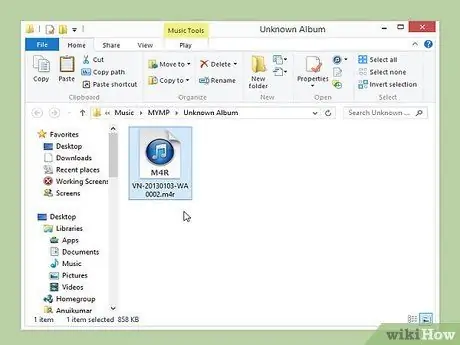
Addım 13. Mahnını iki dəfə vurun
Mahnının iTunes -da açılmasını gözləyin.
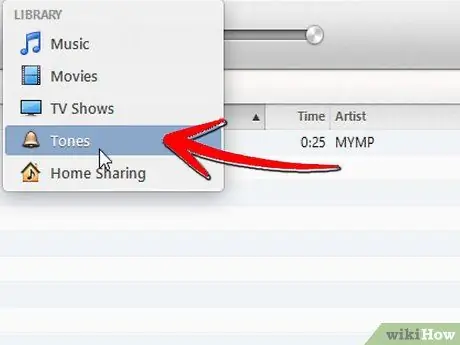
Addım 14. iTunes kitabxananızdakı "Tonlar" bölməsinə keçin
Kiçik bir qızıl zəngə bənzəyir.
-
İndi yaratdığınız zəng melodiyası kitabxanada siyahıya alınacaq.

İTunes -da Zəng melodiyası hazırlayın 27Bullet1
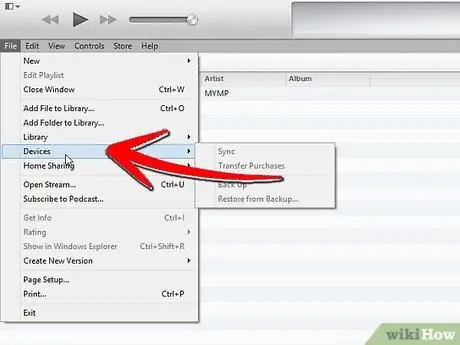
Addım 15. Telefonunuzu qoşun
Zənglərinizi iTunes kitabxananızda sinxronlaşdırın.






